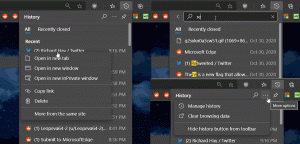Tarkista, onko yhdistetty vai katkaistu moderni valmiustila Windows 10:ssä
Kuinka tarkistaa, onko yhdistetty vai katkaistu moderni valmiustila Windows 10: ssä
Windows 10 voi siirtyä erityiseen virransäästötilaan, jos laitteisto tukee sitä. Tietokone voi palata lepotilasta nopeammin kuin kylmäkäynnistyksestä. Laitteestasi riippuen tietokoneessasi voi olla useita lepotilaita. Yksi niistä on Modern Standby.
Windows 10 Modern Standby (Modern Standby) laajentaa Windows 8.1 Connected Standby -virtamallia. Yhdistetty valmiustila, ja siten Modern Standby mahdollistavat välittömän päälle / välittömän käyttökokemuksen, joka on samanlainen kuin älypuhelinten virtamallit. Kuten puhelin, myös S0-pienitehoinen tyhjäkäyntimalli mahdollistaa järjestelmän pysymisen ajan tasalla aina, kun sopiva verkko on saatavilla.
Vaikka Modern Standby mahdollistaa välittömän päälle/pois käyttäjäkokemuksen, kuten Connected Standbyn, Modern Standby on kattavampi kuin Windows 8.1 Connected Standby -virtamalli. Moderni valmiustila mahdollistaa markkinasegmenttien, jotka aiemmin rajoittuivat S3-tehomalliin, hyödyntää matalatehoista tyhjäkäyntimallia. Esimerkkejä järjestelmistä ovat järjestelmät, jotka perustuvat rotaatiomediaan ja hybridimediaan (esimerkiksi SSD + HDD tai SSHD) ja/tai verkkokorttiin, joka ei tue kaikkia Connected Standbyn aikaisempia vaatimuksia.
Modernia valmiustilaa tukevat laitteet voivat muodostaa yhteyden Wi-Fi-verkkoon tai langattomaan lähiverkkoon tai katkaista sen ollessaan valmiustilassa.
Yhdistetty moderni valmiustila antaa laitteen pysyä yhteydessä Wi-Fi-verkkoon valmiustilassa. Se pystyy vastaanottamaan ja käsittelemään ilmoituksia uusista sähköpostiviesteistä ja saapuvista puheluista. Tämä on kätevää, mutta nopeuttaa laitteen akun virrankulutusta.
Moderni valmiustila katkaistu mahdollistaa pidemmän akun käyttöiän, mutta laite ei ilmoita sinulle uusista tapahtumista.
Voit tarkistaa nopeasti, onko laitteessasi yhdistetty tai katkaistu moderni valmiustila ilman kolmannen osapuolen työkaluja.
Yhdistettyyn tai irrotettuun moderniin valmiustilaan Windows 10:ssä Windows 10:ssä,
- Avaa uusi komentokehote
- Kirjoita seuraava komento:
powercfg -a. - Katso tulosteessa, onko sinulla Valmiustila (S0 Low Power Idle) Verkko yhdistetty. Tämä tarkoittaa, että Connected Modern Standby on käytössä laitteessasi.
- Jos rivi sanoo Valmiustila (S0 Low Power Idle) Verkko katkaistu, se on Disconnect Modern Standby.
- Lopuksi seuraava kuvakaappaus on otettu järjestelmässä, joka ei tue Modern Standby -tilaa.
Se on.
Aiheeseen liittyvät artikkelit:
- Tarkista, tukeeko Windows 10 modernia valmiustilaa
- Lisää järjestelmän valvomattoman lepotilan aikakatkaisu Virta-asetuksiin Windows 10:ssä
- Lisää Salli nukkuminen kaukosäätimellä Avaa Virta-vaihtoehdon Windows 10:ssä
- Luo unitutkimusraportti Windows 10:ssä
- Kuinka löytää unitilat saatavilla Windows 10:ssä
- Poista lepotilasalasana käytöstä Windows 10:ssä
- Luo sammutus-, uudelleenkäynnistys-, horros- ja lepotilapikakuvakkeita Windows 10:ssä
- Selvitä, mikä laitteisto voi herättää Windows 10:n
- Kuinka estää Windows 10:n herääminen lepotilasta